بک گراند پاورپوینت
آموزش پاورپوينت

طراحی نمایش ها با استفاده از این نرم افزار بسیار آسان بوده و شما به راحتی می توانید صفحات زیبا با جلوه های ویژه ایجاد نمایید . به کمک پاور پوینت اسلایدهایی برای نمایش یا بروشورها و اطلاعیههای تبلیغاتی برای چاپ ساخته میشود که با دیتا پروجکتر، قابل نمایش روی دیوار و پرده هستند. پاور پوینت اصلاً برنامهی ارائهی مطلب با دیتا پروجکتور برای جمع است و نه بر روی مانیتور و برای فرد خاص. محیط رنگی و قابلیت افزودن عکس، جدول، نمودار، کلیپ آرت، وُرد آرت، فایلهایی از سایر برنامههای آفیس، صدا و ویدئو باعث جذابیت کار و تفهیم بهتر مطالب برای مخاطبان میشود. در واقع پاورپوینت قسمت سمعی و بصری آفیس است. در محیط پاور پوینت، برخلاف وُرد باید خیلی خلاصه و فقط رئوس مطالب، جداول، نمودارها، عکس و از این دست را به صورتی شکیل و زیبا در اسلایدها و با رنگها و نوشتههای زیبا بگنجانید. بی شک میتوان گفت پاورپوینت یکی از بهترین نرم افزارهای آفیس است. استفاده های بسیار این نرم افزار در تمام کارها سند این حرف است.در تمامی کامپیوترها شما میتوانید نرم افزار پاورپوینت را پیدا کنید. ورژنهای بسیار این نرم افزار و امکانات بیشتر در ورژنهای جدید باعث استفاده زیاد این نرم افزار است.پس این درست است که نرم افزار پاورپوینت بهترین شاهکار مایکروسافت است. انیمیشن ( Animation ) در پاورپوینت با استفاده از موضوع انیمیشن می توانیم متن و تصاویر موجود در اسلاید را حرکت دهیم . برای انجام این کار از منوی Slide Show گزینه Custom Animation را انتخاب می کنیم . با ظاهر شدن پانل انیمیشن بعد از انتخاب شکلی که می خواهیم به آن حرکت دهیم از پانل انیمیشن دکمه Add Effect را کلیک کرده و انیمیشن مورد نظر را از بین یکی از گزینه های زیر انتخاب می کنیم : Entrance : انیمیشن های ورودی ( شکل وارد اسلاید می شود )Emphasis : انیمیشن های تاکیدی ( بر روی شکل یا متن انتخاب شده تاکید می شود )Exit : انیمیشن های خروجی ( شکل از اسلاید خارج می شود )Motion Path : انیمیشن های حرکتی ( شکل در سطح اسلاید و در مسیر دلخواه حرکت می کند ) نکته ۱ : در هر کدام از جلوه های بالا با انتخاب گزینه more effects به لیست کامل انیمیشن های هر دسته دسترسی پیدا می کنیم. نکته ۲ : با استفاده از گزینه های موجود در کادر Start ( گزینه های زیر ) نحوه اجرای انیمیشن را مشخص می کنیم : On Click : با انتخاب این گزینه اجرای انیمیشن با کلیک ماوس انجام می شود .With Previous : با انتخاب این گزینه اجرای انیمیشن همزمان با حرکت قبل انجام می شود .After Previous : با انتخاب این گزینه اجرای انیمیشن بلافاصله بعد از حرکت قبل انجام می شود . نکته ۳ : با استفاده از گزینه های موجود ...
دانلود فایل های تمپلت و بک گراند برای پاورپوینت template for powerpoint

دانلود فایل های آماده برای طراحی با پاورپوینت فایل های تمپلت و بک گراند برای پاورپوینت template for powerpoint با این فایل ها می توانید برنامه های پاورپوینت بسیار زیبا با موضوعات مختلف طراحی کنید مورد استفاده برای همه ی علاقمندان کار با نرم افزار پاورپوینت حجم ۵ مگابایت دانلود کنید رمز www.suherfe.blogfa.com برای استفاده از سایرمطالب وبلاگ به صفحه اصلی مراجعه نمایید
دانلود بک گراند های زیبا برای پاورپوینت - بک گراند منظره پاورپوینت
برای دانلود بک گراندهای پاورپوینت روی لینک زیر کلیک کنید .دانلود با لینک غیر مستقیم - 70 کیلوبایت
خودت بک گراند بساز!!(نهم نیوز،پایه ی نهم)

برای دانلود روی تصویر کلیک کنید خودت بک گراند بساز!!(نهم نیوز،پایه ی نهم) با پاورپوینت
دانلود تم پاورپوینت های پزشکی به صورت زیبا و آماده

نمونه های از بک گراند های پزشکی برای استفاده در پاورپوینت برای دانلود قرار داده شده است که امیداوریم مفید واقع شود. حجم فایل : ۲۳۶۱ کیلوبایت . برای دانلود تم پاورپوینت های پزشکی اینجا کلیک نمایید. بانک پاورپوینت ایران | دانلود پاورپوینت | دانلود جزوه ... بانک پاورپوینت ایران | دانلود پاورپوینت | دانلود جزوه | پاورپوینت آماده | پاورپوینت اماده ... فصلنامه پژوهشی دانشگاه علوم پزشكی ایران. 6- Simpson K,Creehan P: ... بانک پاورپوینت ایران | دانلود پاورپوینت | دانلود جزوه ... بانک پاورپوینت ایران | دانلود پاورپوینت | دانلود جزوه | پاورپوینت آماده | پاورپوینت اماده ... پاورپوینت پزشکی: -پاورپوینت کم خونی ناشی از فقر آهن و سایر کم خونی ... Gooya Guide to Farsi radio, TV, and periodical news media sites. ... شهروندیار: یادگیری امنیت در اینترنت، دانلود پاورپوینت های آموزشی. تماس تلفنی نا محدود به ایران با مجیک جک ... دانلود پاورپوینت علوم راهنمایی ایران ,تست,تستی,کنکور,آزمون,علوم,علوم,مستمر,کار عملی,آزمایش,پزشکی,مقاله, ... پايگاه دانلود رایگان کتاب - شایعترین عفونت باکتریایی جهان كتاب پزشكي. توجه مهم : بجای دانلود و صرف وقت و هزینه بسیار کلیه کتابها ... کلمات کليدي : دانلود كتاب رايگان پزشكي عفونت باكتري ebook سلامت درمان تك-بوك ... دانلود سايفون مطالب و مقالات پزشكي به زبان فارسي ، دانلود سايفون پايگاه دانلود رایگان کتاب - آداب طب و پزشكي در اسلام دانلود رايگان: آداب طب و پزشكي در اسلام. توسط: takbook در دوشنبه، 5 آذر ماه ، 1386 تحت ... تعداد دانلود كتاب آداب طب و پزشكي در اسلام از تك كتاب : 1841 ... رویاک ربات در این پست فایل پاورپوینت سخنرانی خودم را با موضوع رباتیک و پزشکی که در دانشگاه جندی ... {این فایل را فقط اعضای برتر می توانند دانلود کنند، شما هم می توانید عضو برتر شوید} ... دانلود کتاب آداب طب و پزشکی در اسلام - مرجع دانلود کتاب ... پارس بوک بهترین مرجع برای دانلود کتابهای الکترونیکی فارسی در قالب PDF حشرات از منظر گیاهپزشکی دانلود رایگان کتاب فهرست آفات کشاورزی و دشمنان طبیعی آنها. دانلود رایگان کتاب دایره ... همچنین پاورپوینت های کشاورزی ، پاورپوینت گیاهپزشکی و پاورپوینت های حشره شناسی ... حشرات از منظر گیاهپزشکی حشرات از منظر گیاهپزشکی - حشره شناسی کشاورزی دانشگاه تهران - حشرات از منظر گیاهپزشکی گیاه پزشکی و حشره شناسی تخصصی گیاه پزشکی و حشره شناسی تخصصی - مهندسی کشاورزی ( گیاهپزشکی :بیماری شناسی و حشره شناسی) حشرات از منظر گیاهپزشکی حشرات از منظر گیاهپزشکی - خلاصه مقالات نوزدهمین کنگره گیاه پزشکی ایران - حشره شناسی کشاورزی ... سایت جامع رادیولوژی ایران دانلود مقالات ...
آموزش پاورپوینت
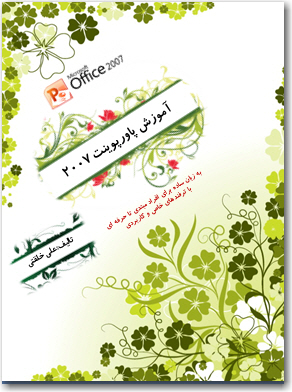
آموزش کامل و جامع پاورپوینت 2007 همراه با ترفندها و کلیدهایی خاص طی 20 درس آماده شده است که می تواند پاسخگوی نیازهای فکری فرهنگیان گرامی باشد... بخش دانلود: سرفصل ها:درس اول:اضافه کردن اسلاید جدید برای نمایش در پاورپوینت درس دوم:نحوه طراحی اسلاید در پاورپوینت درس سوم:توضیحات مربوط به Shapes ها و تب Insert درس چهارم:چگونه یک جدول در اسلاید درج کنیم؟ درس پنجم:نحوه اضافه کردن صوت و موزیک به اسلایدهای پاورپوینت درس ششم:ورود تصویر به اسلاید،آشنایی با نوار ابزار Picture و تنظیمات عکس درس هفتم:چگونه در یک پاور پوینت عکس را بک گراند قرار دهیم؟ درس هشتم:ساخت آلبوم عکس با پاور پوینت درس نهم:حرکت نوشته ها و تصاویر (انیمیشن Animation) در پاورپوینت درس دهم:لینک کردن (پیوند) بین اسلاید ها در پاورپوینت درس یازدهم:ایجاد دکمه های عملیاتی (Action Button) در پاورپوینت درس دوازدهم:آشنایی با اسلاید رهبر( Slide Master )در پاورپوینت) درس سیزدهم:نماهای یک نمایش در پاورپوینت درس چهاردهم:مدیریت اسلایدها در پاورپوینت درس پانزدهم:آموزش ترفندهایی از پاورپوینت درس شانزدهم:قرار دادن کلیپ های فلش در پاورپوینت درس هفدهم:روش تبدیل پاورپوینت به یک فایل خود اجرا یا EXE درس هجدهم:نحوه انجام تنظیمات Slide Show از پنجره Setup Show درس نوزدهم:حل مشكل بهم ريختگي فونت در ورد و پاورپوينت درس بیستم:فقط خواندنی (Read-only) کردن فایل های آفیس) منبع: ترنم رویش موضوعات مرتبط: نرم افزار کاربردی، آموزش نرم افزاری برچسبها: آموزش پاورپوینت, آموزش ترفندهای خاص
چگونه یک پوستر بی نقص برای ارائه در یک کنگره طراحی کنیم!
سلیقه نقش اساسی را در طراحی پوستر ایفا میکند، با اینکه سلیقه ذاتیست اما با دیدن پوسترهای زیاد هم بدست میآید، پس تمپلیت زیاد ببینید. ابتدا باید در نظر گرفت که پوستری که می خواهیم طراحی کنیم یک پنل (Panel) دارد یا دارای چند پنل است: پوستر چند پلی متشکل از صفحات متعددی است که روی یک صفحه ی بزرگ سفید یا رنگی چسبانده می شود به صورتی که پنل ها از قبل طراحی شده و بعد در کنار یکدیگر معمولا در ستون هایی عمودی و به ترتیب از گوشه ی بالا و سمت چپ تا گوشه پایین و سمت راست (در پوسترهای انگلیسی) چیده می شوند. قدم اول انتخاب نرم افزار مناسب جهت طراحی پوستر میباشد، راحتترین و در دسترسترین نرمافزار برای این کار پاورپوینت است. در نرمافزار پاورپوینت روی زبانه Design کلیک کنید. روی دکمه Page Setup کلیک کنید و سایز پوستر را انتخاب کنید. معمولا پوسترها را به صورت Portrait طراحی میکنند. ۱. سایز پوستر: این معیار جزء پیش فرضها و قوانین کنگرههای مختلف است و بسته به اعلام آنها معمولا 100*70 و 60*90 و سایز های در همین حدود تعیین می شود(پس قبل از شروع به طراحی حتما یه سر به سایت کنگره بزنید از اندازه پیشفرض کنگرهای که میخواهید شرکت کنید مطلع شوید) ۲. کاغذ: بهترین کاغذ برای چاپ پوستر کاغذ کوتد(coated) است چون در این کاغذ ها جوهر بهتر نمایان می شود و بیشتر از کاغذ معمولی رنگ به خود میگیرد، توصیه می شود پوستر خود را لمینیت کنید چون پوستر بدون لمینیت در حمل و نقل صدمه میبیند و کدر می شود و... در ضمن باعث جذاب تر شدن طراحی پوستر شما می شود و نظر داوران را به سوی خود جذب می کند. برای لمینیت هم میگن لمینیت مات بهتره ولی نظر من اینه که بسته به محیطی داره که پوستر در آنجا نصب میشه: اگه محیط بسته باشه من خودم لمینیت براق رو بیشتر می پسندم، چون میشه با ماژیک وایت برد روش نوشت(هنگام ارائه پوستر) و بعد پاکش کرد ولی حتما در نظر داشته باشین که اگر نور مستقیم در محل ارائه پوسترتان باشد، لمینیت شفاف از وضوح پوستر کم میکنه چون نور رو برمیگردونه... پس یکی از مزایای لمینیت کردن همونطور که در بالا اشاره شد اینه که پوستر در حین حمل و نقل چروک نمیشه، اتفاقی که اگه پوستر لمینیت نشده باشه براحتی رخ میده و حتی امکان پاره شدن قسمتی از پوستر هم هست، چیزهایی که باعث کمشدن نمره در طراحی میشه. یک نمونه از راهنمای طراحی پوستر که توسط کنگره ها منتشر می شود رو می تونید از اینجا دانلود کنید. و اما لوگو های پوستر: معمولا لوگوی کنگره سمت راست و لوگوی کمیته ی خودمون(یا هر مرکز تحقیقات دیگه که با اون کار میکنیم) رو سمت چپ پوستر میزنیم، بهتره لوگو ها رو Remove background کنید، پوسترتون ...
اموزش پاورپوينت

موزش كلي نرم افزار power point2007قسمت اول آشنایی مقدماتی با محیط پاورپوینت:پاورپوینت برنامه ایست امکان را میدهد که اسلاید هایی را برای سخنرانی ها ، پروژه ها بازاریابی و ... تحت عنوان ارائه ایجاد نمایید.برای شروع قسمت های مختلف برنامه را شرح میدهیم:در قسمت بالا سمت راست دکمه Office وجود دارد که با کلیک بر روی آن میتوان به ابزار های آن دسترسی داشت. در قسمت کنار Officeکلیدهای میانبری وجود دارد که برای دسترسی سریع به برخی از دستورات طراحی شده اند.همچنین در قسمت بالا سربرگ (tab) هایی وجود دارد(مانند Home و veiw, insert, و....) که با کلیک بر روی آنها میتوان به دستورات آن که دسته بندی شده اند دسترسی داشت.در قسمت پایین بعضی از این سربرگها دکمه ای قرار دارد که با کلیک بر روی آن میتوان به تنظیمات آن سربرگ قسمت دسترسی داشت. در سمت چپ پنجره دو سربرگ وجود دارد ، در سربرگ outline نکات مهم مربوط به پروژه و در سربرگ slides نمای کلی صفحات وجود دارد.(قسمت مشخص شده با رنگ قرمز در تصویر)همچنین در قسمت پایین سمت چپ مشخصات صفحه فعال را نمایش میدهد(قسمت مشخص شده با رنگ زرد در تصویر )ابزارهایی برای نمایش به طرق مختلف در قسمت پایین سمت راست نیز وجود دارد.(مشخص شده با رنگ و نیز برای تنظیم بزرگ نمایی میتوان از لغزنده موجود در گوشه پایین سمت راست کمک گرفت. 1-اضافه كردن صفحه در پاور پوينت: در كناره هاي نرم افزار پاور پوينت اسلايد هايي وجود دارد كه شما مي توانيد كليك بر ان وبا فشار دادن اينتر اسلايد ديگر ي داشته باشيد يامي توانيد ايكن هاي قسمت home روي گزينه ي new slide كليك كنيد. 2-استفاده از تم ها:تم ها طرح هاي از پيش ساخته اي هستند كه مجموعه اي از فونت ها،رنگ ها و قالب بندي هايي را كه باعث جذابيت ظاهري اسلايد ها مي شوند،با كمي توجه در مي يابيد كهpower point به طور پيش فرض اسلايد هارابه زمينه سفيد و با فونت هايي با اندازه و حالت معمولي نمايش مي دهد. براي جذاب كردن نمايش مي توان با انتخاب يكي از تم ها ان ها را به اسلايد اعمال كرد.براي انتخاب يك تم از زبانه يكي از طرح هاي موجود در گروه انتخاب كنيد.طرح مزبور به كليه اسلايد هاي نمايش اعمال مي شود.اگر دوست داريد خودتان بسازيد قسمت هاي ايكون ديساگن روي دكمه ي بك گراند كليك كنيد وتم جديدي بسازيد. 3-اشنايي با گذر اسلايد وتنظيم ان: موزش كلي نرم افزار power point2007قسمت اول آشنایی مقدماتی با محیط پاورپوینت:پاورپوینت برنامه ایست امکان را میدهد که اسلاید هایی را برای سخنرانی ها ، پروژه ها بازاریابی و ... تحت عنوان ارائه ایجاد نمایید.برای شروع قسمت های مختلف برنامه را شرح میدهیم:در قسمت بالا سمت راست دکمه Office وجود دارد که با کلیک بر روی آن میتوان ...
